教室里,音箱的重要性与日俱增,无线连接方式因其便捷、美观和高效性而备受青睐。在实现无线连接教室音箱的过程中,我们需要关注多个关键环节,从挑选设备到进行连接设置,每一个细节都值得细细琢磨。
检查设备兼容性
教室里的音箱若要实现无线连接,必须先确认音箱与连接源设备是否相容。以蓝牙音箱为例,需检查其蓝牙版本。若音箱较旧,蓝牙版本较低,可能与新设备不匹配。比如,目前有些新设备采用蓝牙5.0,而旧音箱可能仅支持蓝牙3.0。此外,还有采用WiFi连接的音箱,需确认设备是否支持相同的WiFi频段。有些音箱仅支持2.4G频段,而新设备可能默认使用5G频段,这可能导致连接失败。

设备兼容性是确保无线连接顺利的基础。市面上音箱品牌繁多,它们采用的无线连接协议可能各不相同。在选购音箱或进行设备连接时,务必仔细阅读设备说明书,或者向客服咨询,确保了解清楚。
蓝牙连接步骤
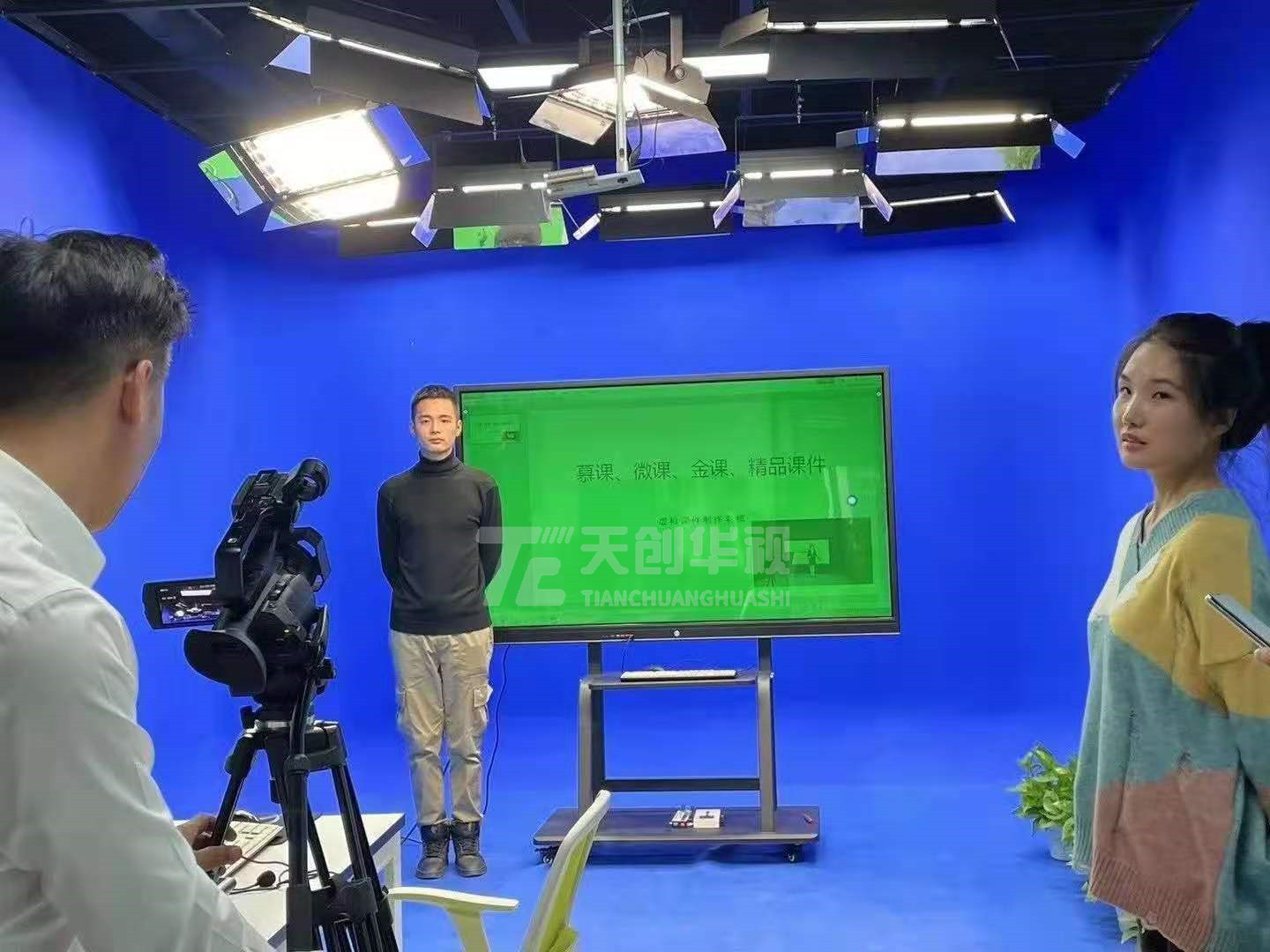
首先,得打开音箱的蓝牙功能。通常,音箱上设有专门的蓝牙按键,只需长按该键,音箱便进入配对状态。这时,你会听到提示音或看到指示灯开始闪烁。
连接设备如手机或电脑时,先开启蓝牙设置。浏览可连接设备列表,选择音箱名称进行配对。若连接不成功,可尝试关闭设备和音箱的蓝牙功能,然后重新启动尝试连接。不同品牌的蓝牙音箱在连接步骤上可能有所差异,部分音箱可能还需输入配对密码,通常该密码可在音箱的使用说明书中找到。

蓝牙连接操作简单,但稳定性易受环境因素影响。教室附近若蓝牙设备众多,很容易导致连接中断或声音出现停顿。
WiFi连接流程
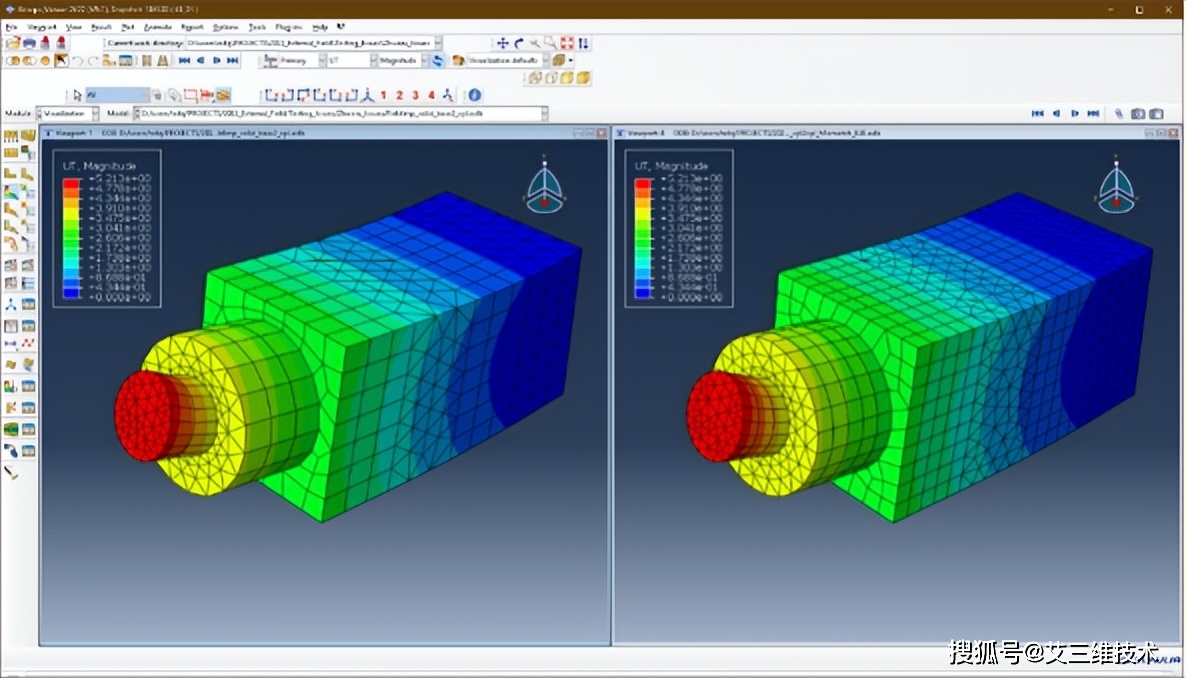
在使用WiFi连接的音箱时,必须先确认音箱与连接设备处于同一WiFi网络。需要先将音箱接入目标WiFi网络。这一操作通常在音箱首次使用时完成。进入音箱的设置界面,找到网络设置,并输入正确的WiFi密码。
手机或电脑这类连接设备,同样需要接入此WiFi网络。随后,在对应的APP或播放应用里查找音箱设备。若未能找到,不妨检查路由器配置,看看是否有屏蔽设备的相关设置。

WiFi的连接设置稍微复杂一些,不过它的信号覆盖面比蓝牙更广,传输也更加稳定,因此非常适合在宽敞的教室中使用。
解决连接故障
音箱若无法顺利连接,首先应检查电池电量是否充足,或电源线是否正确连接。电源不足往往是导致音箱无法正常运作的常见原因之一。
请检查信号源是否运作正常,若使用蓝牙连接,需确认连接的设备蓝牙功能是否已开启。若是WiFi连接,需确认WiFi是否运作顺畅。同时,调整音箱与连接设备之间的距离和角度,这有助于改善连接质量。需注意,若存在障碍物或距离过远,可能会导致信号中断。
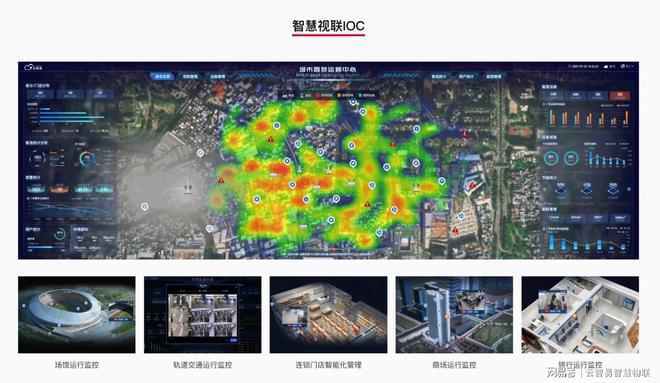
解决连接故障需要耐心排查各个相关因素,不要盲目操作。
优化音频传输
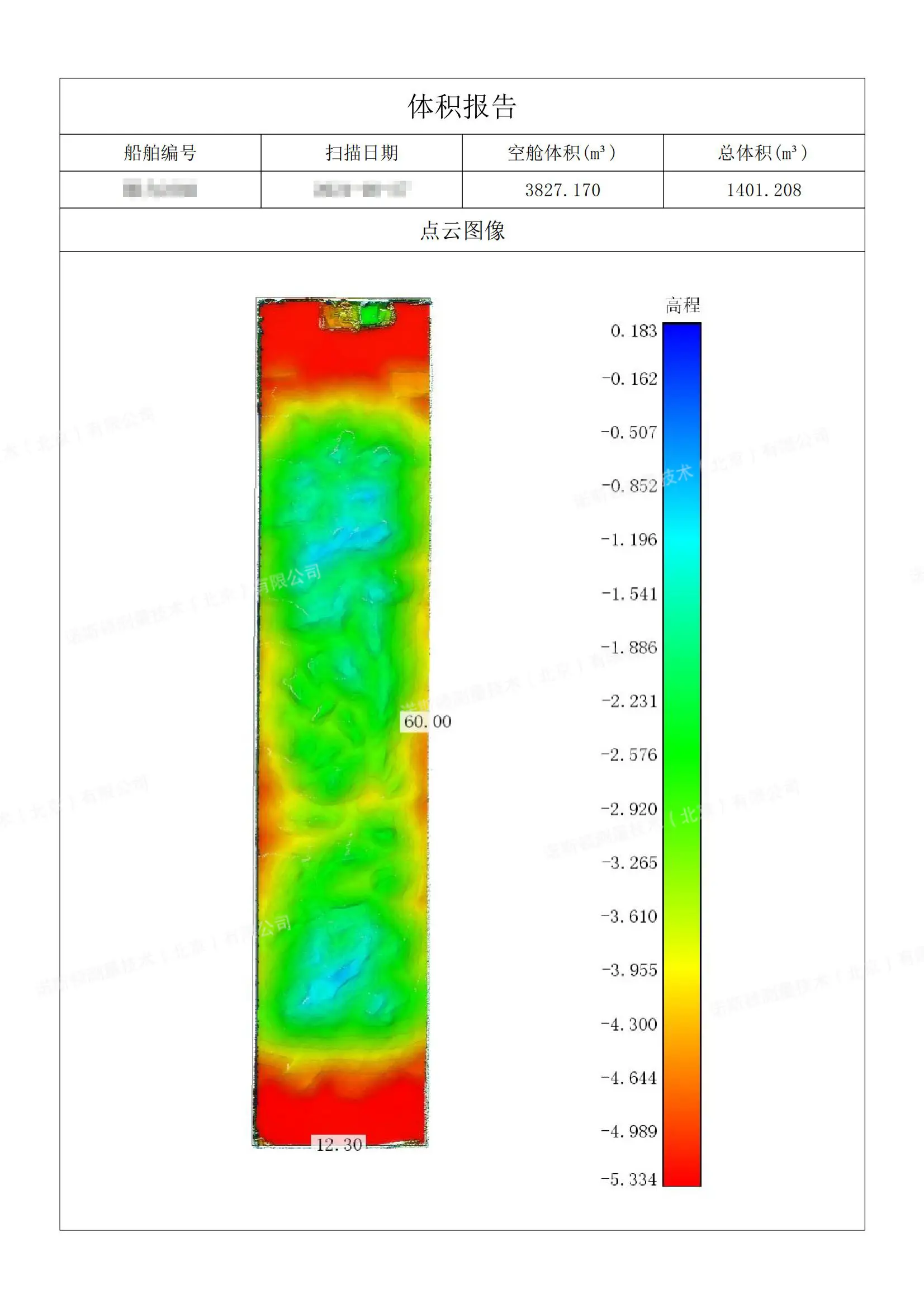
即便连接顺利,仍需关注音频传输的调优。若是使用蓝牙,应选择音质较好的连接方式。部分设备能够支持高清蓝牙音频的传输。
若是WiFi,可以减少网络中同时使用的设备数。这样一来,网络拥堵情况会减轻,音频传输自然也就更加顺畅了。此外,通过调整路由器的位置,可以增强信号强度。同时,合理布置教室内的其他电子设备,也能有效避免它们对音箱信号的干扰。

优化音频传输可提升音质和用户体验。
安全注意事项

音箱若接入WiFi,务必留意WiFi密码的安全性。不宜选用过于简单的密码,以防他人盗用网络或恶意操控音箱。
使用蓝牙时,若非必要,请及时关闭蓝牙。这样做可以避免未经授权的设备擅自连接到音箱。尤其是在公共场所,如教室,保障安全显得尤为关键。
关于教室音箱无线连接,您有哪些建议或独到见解?欢迎点赞并分享您的经验,同时,也欢迎在评论区留言,一起探讨和交流。









